Comment télécharger vos vidéos en direct sur Twitch ?
Vous souhaitez télécharger des vidéos Twitch pour sauvegarder le contenu que vous diffusez ?
Ne vous inquiétez pas, dans cet article, vous apprendrez comment télécharger une vidéo Twitch sans perdre la tête. Commençons !
Télécharger une vidéo Twitch
La première chose que vous devez faire est d’activer le stockage de vos streamings Twitch. Par défaut, cet onglet n’est pas activé sur Twitch.
Comment l’activer pour ne pas perdre votre contenu ?
- Allez dans « Tableau de bord de créateur » dans le menu déroulant en haut à droite. La fenêtre de l’utilisateur.
- Cliquez sur « Paramètres » dans la colonne de gauche.
- Allez dans « Paramètres vidéo à la demande » et activez l’onglet « Stocker les diffusions précédentes ».
Twitch vous laisse avec une note explicative sur ce stockage. Pour les nouveaux utilisateurs, la durée de conservation peut aller jusqu’à 14 jours, tandis que pour les partenaire et les utilisateurs Turbo ou Prime, elle passe à 60 jours.
Une fois que vous aurez activé cet onglet, les prochains streams que vous réaliserez seront enregistrés dans votre compte.
▶️ Allez dans la rubrique Contenu du « Tableau de bord de créateur ».
▶️ Sélectionnez ‘Studio Vidéo’ dans les options. Ici, vous pouvez filtrer vos vidéos par : Toutes les vidéos, émission précédente, bande annonce de la chaîne, etc.
Choisissez la vidéo que vous voulez télécharger, cliquez sur les trois points et cliquez sur Télécharger.
Votre vidéo est maintenant téléchargée sur votre ordinateur !
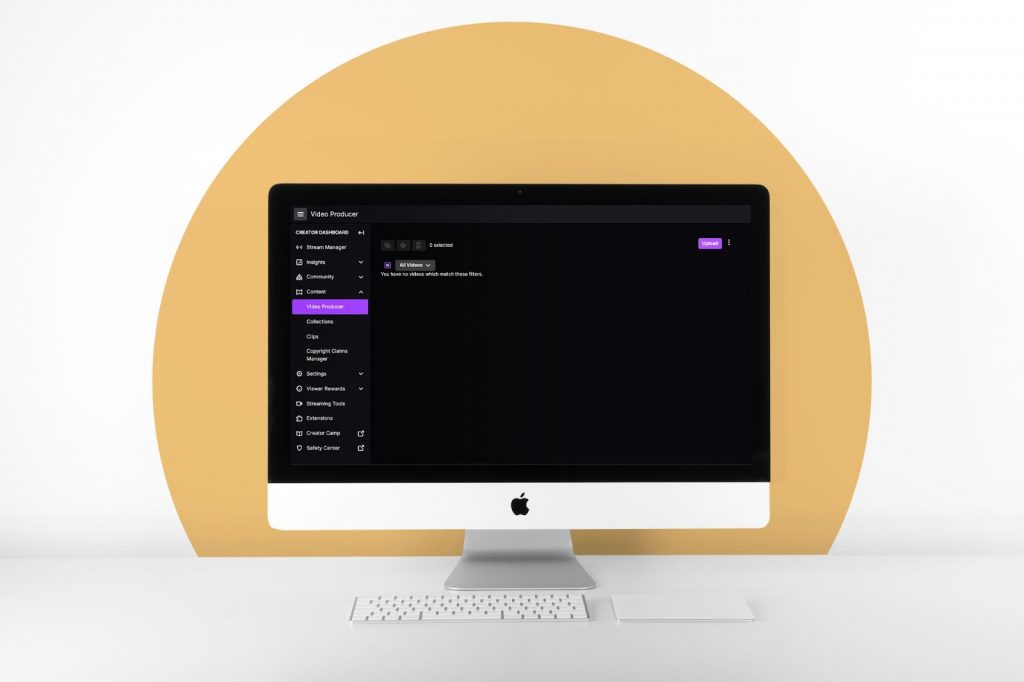
Télécharger une vidéo Twitch d’un autre utilisateur
La plateforme Twitch ne permet pas encore de télécharger des retransmissions réalisées par d’autres utilisateurs.
L’option dont nous allons vous parler ci-dessous vous permet de visionner une vidéo lorsque vous êtes hors ligne. Si vous comptez l’utiliser dans vos chaînes pour recommander quelque chose ou le commenter, n’oubliez pas de citer le créateur du contenu.
▶️ Allez sur Twitch.TV et recherchez le stream passé que vous souhaitez télécharger puis copiez et collez !
▶️ Lorsque vous avez le lien, allez sur UnTwitch, la page de téléchargement et collez dans le rectangle blanc de la page.
▶️ Avant de commencer le téléchargement, la page vous avertit que si la vidéo en direct dure plus d’une heure, vous devrez la télécharger par tranches d’une heure, en attendant 20 secondes entre chaque téléchargement.
Vous pouvez également sélectionner par quelle séquence vidéo vous voulez commencer le téléchargement et sélectionner la qualité de la vidéo, plus la qualité est élevée, plus le fichier sera lourd.
▶️ Enfin, cliquez sur le bouton rouge de téléchargement pour l’enregistrer sur votre ordinateur.
Vous savez maintenant comment télécharger une vidéo Twitch de votre chaîne comme celle d’un autre créateur de contenu. N’oubliez pas de toujours citer l’auteur de la vidéo, cela vous aidera à être respecté dans la communauté et à être bien vu par vos followers.
Vous débutez sur Twitch ? Nous avons quelque chose pour vous. 👇🏻
